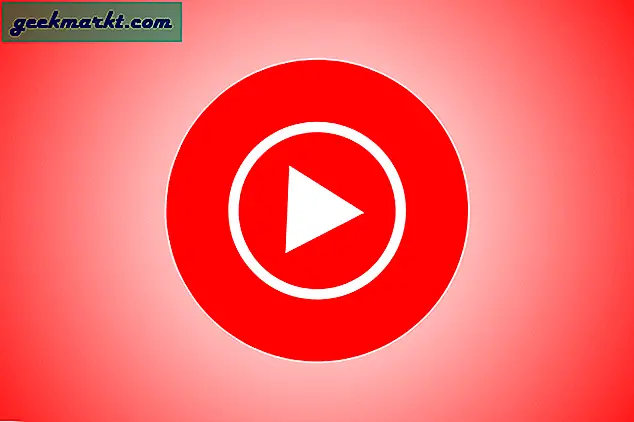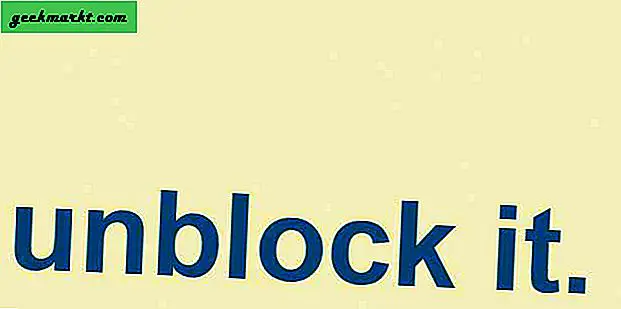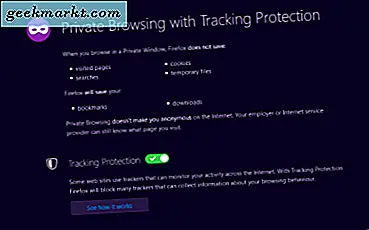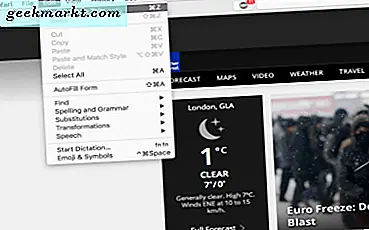
Tabbed Browsing ist eines der besten Dinge, die im Internet seit der Erfindung des Internets passieren. Es erleichtert das Suchen und Recherchieren, indem es Seiten öffnet und für später geöffnet hält. Wir können auch interessante Artikel halten, wenn wir Zeit für sie haben und mehrere Medientypen gleichzeitig genießen können. Sie können sogar Ihre geöffneten Tabs auf einmal durchsuchen.
Leider sind Registerkarten einfach zu schließen, was dazu geführt hat, dass Sie in Safari, Chrome, Firefox, Opera und Edge eine geschlossene Registerkarte öffnen. Glücklicherweise machen genug Leute diesen Fehler, den die großen Browser dafür entwickelt haben.
Ich benutze bis zu 20-30 Tabs gleichzeitig, wenn ich arbeite und schließe immer versehentlich das falsche. Ich weiß, dass ich nicht alleine bin, weshalb ich dieses Tutorial zusammenstelle. Wenn Sie versehentlich Browser-Tabs schließen, ist dies für Sie!
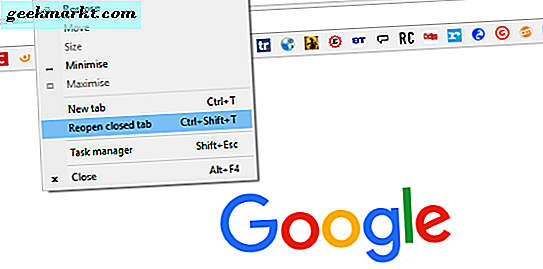
Öffnen Sie eine geschlossene Registerkarte in Safari erneut
Solange Sie sich schnell verhalten, können Sie in Safari problemlos eine geschlossene Browser-Registerkarte öffnen. Es gibt sogar einen speziellen Befehl, um es zu tun. Wenn Sie surfen und den Tab versehentlich schließen, können Sie es wie folgt wiederherstellen.
Wenn Sie schnell sind, können Sie den Befehl Rückgängig (Befehl + Z) verwenden, um eine gerade geschlossene Registerkarte wieder zu öffnen.
Wenn du zu langsam bist, mach dir keine Sorgen. Gehen Sie zur Schaltfläche Neuer Tab (es ist ein "+" - Symbol im Browser) und klicken Sie auf (oder tippen Sie auf) und halten Sie sie gedrückt. Dadurch wird eine Liste der letzten Tabs angezeigt, die Sie geschlossen haben. Wählen Sie einfach den, den Sie wieder öffnen möchten! Sie können damit geschlossene Tabs in iOS, auf einem iPad oder auf einem iPhone wieder öffnen.
Sie können auch jederzeit Ihren Verlauf aufrufen und von dort aus auf die von Ihnen geöffnete Seite im geschlossenen Tab zugreifen. Je nachdem, wie viele Seiten Sie seit Ihrem Fehler besucht haben, kann dies etwas dauern.
Öffnen Sie eine geschlossene Registerkarte in Chrome erneut
Mit Chrome können Sie auch eine geschlossene Registerkarte einfach wieder öffnen. Wie Safari können Sie eine kürzlich geschlossene Registerkarte öffnen oder eine, die Sie vor einiger Zeit geschlossen haben. Mit der Aktion "Tab geschlossener Tab öffnen" können Sie auf eine kürzlich geschlossene Registerkarte zugreifen, während "Verlauf" Ihnen den Zugriff auf kürzlich geöffnete Tabs und auf ältere Tabs ermöglicht.
So öffnen Sie die zuletzt geschlossene Registerkarte:
- Klicken Sie mit der rechten Maustaste in den Tabbereich von Chrome.
- Wählen Sie "Geschlossene Registerkarte erneut öffnen".
Sie können auch Strg + Umschalt + T verwenden, wenn Sie einen Tastaturbefehl bevorzugen.
Dadurch wird die zuletzt geschlossene Registerkarte wieder angezeigt.
So öffnen Sie eine ältere Registerkarte:
- Klicken Sie auf die drei Menüpunkte oben rechts im Chrome-Fenster.
- Wählen Sie "Verlauf".
- Das Dropdown-Menü zeigt eine Liste der zuletzt geschlossenen Tabs an, die Sie auswählen können.
Dies ermöglicht den Zugriff auf die letzten geschlossenen Registerkarten und andere kürzlich in der Sitzung geschlossene Registerkarten. Klicken Sie auf "Verlauf" im Dropdown-Menü "Verlauf", wenn Sie darüber hinausgehen müssen.
Wenn Sie versuchen, einen geschlossenen Tab in Chrome auf einem Android-Gerät oder iPhone zu öffnen, sieht das etwas anders aus. Ihre erste Verteidigungslinie gegen die versehentlich geschlossene Registerkarte ist die Option "Rückgängig", die immer dann angezeigt wird, wenn Sie in Chrome für Android eine Registerkarte schließen. Wenn Sie diese Chance verpassen, führen Sie die folgenden Schritte aus:
- Klicken Sie auf die drei Menüpunkte oben rechts im Chrome-Fenster.
- Wählen Sie "Zuletzt verwendete Registerkarten" aus dem Dropdown-Menü.
- Eine Liste der Registerkarten "Kürzlich geschlossen" wird angezeigt. Verwenden Sie diese Option, um die Registerkarte auszuwählen, die Sie erneut öffnen möchten.
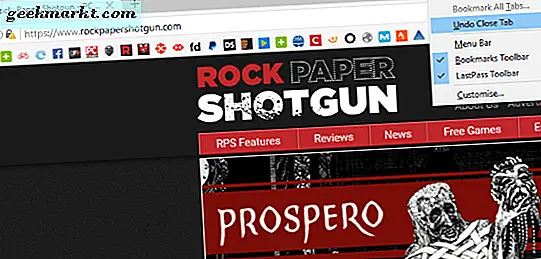
Öffne eine geschlossene Registerkarte in Firefox
Mit Firefox haben Sie auch Zugriff auf Ihre geschlossenen Registerkarten, sowohl kürzlich als auch historisch. Es funktioniert ähnlich wie Chrome, indem Sie auf die Registerkartenleiste klicken und einen Befehl ausgeben oder über das Verlaufsmenü darauf zugreifen.
So öffnen Sie eine kürzlich geschlossene Registerkarte in Firefox:
- Klicken Sie mit der rechten Maustaste in die Tableiste von Firefox.
- Wählen Sie "Tab schließen".
Sie können auch Strg + Umschalt + T verwenden, wie in Chrome, wenn Sie einen Tastaturbefehl bevorzugen. Dadurch wird die zuletzt geschlossene Registerkarte wieder angezeigt.
So öffnen Sie eine ältere Registerkarte:
- Klicken Sie auf die drei Menüzeilen oben rechts im Firefox-Fenster.
- Wählen Sie "Verlauf" und "Geschlossene Tabs wiederherstellen", um alle zurück zu holen, oder klicken Sie auf einen einzelnen Eintrag, um nur den einen zurückzuholen.
- Oder wählen Sie Alle Historie anzeigen aus, um eine Registerkarte von weiter hinten auszuwählen.
Mit Firefox können Sie auch eine vorherige Sitzung wiederherstellen. Dies ist ideal, wenn Sie den Browser versehentlich schließen oder abstürzen.
Das Wiederherstellen eines geschlossenen Tabs funktioniert etwas anders, wenn Sie Firefox auf einem Android-Gerät verwenden. Verwenden Sie in diesem Fall die folgenden Schritte:
- Tippen Sie auf die URL-Leiste, um den "Awesome Screen" zu öffnen.
- Wischen Sie, um auf das Bedienfeld "HISTORY" zuzugreifen.
- Tippen Sie auf "Kürzlich geschlossen", um eine Liste der zuletzt geschlossenen Register anzuzeigen, die Sie zum erneuten Öffnen auswählen können.
Firefox für iOS (iPhones, iPads usw.) bietet eine etwas andere Möglichkeit zum Wiederherstellen geschlossener Tabs:
- Tippen Sie auf das Uhrensymbol unter der URL-Leiste, um den Bildschirm Verlauf zu öffnen.
- Tippen Sie auf "Kürzlich geschlossen", um eine Liste der zuletzt geschlossenen Register anzuzeigen, die Sie zum erneuten Öffnen auswählen können.
Öffnen Sie eine geschlossene Registerkarte in Opera erneut
Opera sieht und fühlt sich sehr ähnlich wie Firefox und Chrome und funktioniert auf die gleiche Weise. Es ermöglicht Ihnen auch, geschlossene Tabs zu reanimieren - entweder die letzte geschlossen oder weiter zurück. Wenn Sie ein Opera-Benutzer sind, ist es gut zu wissen, dass Sie nicht zurückgelassen werden!
So öffnen Sie einen kürzlich geschlossenen Tab in Opera:
- Klicken Sie mit der rechten Maustaste auf die Registerkartenleiste.
- Wählen Sie "Letzte geschlossene Registerkarte erneut öffnen", um die gerade geschlossene Seite wiederherzustellen.
Sie können auch Strg + Umschalt + T wie Chrome und Firefox verwenden, wenn Sie eine Tastenkombination bevorzugen.
So öffnen Sie einen älteren Tab in Opera:
- Klicken Sie auf das Registerkartenmenü oben rechts im Browserfenster.
- Wählen Sie eine Registerkarte unter "Kürzlich geschlossen", um eine aktuelle Registerkarte aufzurufen.
- Wählen Sie das Menü oben links und wählen Sie "Verlauf", um eine ältere Registerkarte aufzurufen.
So öffnen Sie eine geschlossene Registerkarte in Opera für Android oder iOS:
- Öffne den Tabmanager.
- Tippe unten rechts im Tab-Manager auf das Dreipunkt-Menüsymbol.
- Tippen Sie auf "Geschlossene Registerkarte erneut öffnen", um eine Liste der zuletzt geschlossenen Registerkarten zu öffnen. Wählen Sie die Registerkarte, die Sie zurückholen möchten.
Öffnen Sie eine geschlossene Registerkarte in Edge erneut
Ich muss Edge noch mögen, aber ich habe es für Usability-Tests und schließe häufig versehentlich einen Tab, den ich wollte. Da Edge kompetitiver ist als der Internet Explorer, ist es hier genauso einfach, eine geschlossene Registerkarte wie bei den anderen Browsern aufzurufen.
So öffnen Sie eine kürzlich geschlossene Registerkarte in Edge erneut:
- Klicken Sie mit der rechten Maustaste in die Tab-Leiste.
- Wählen Sie "Reopen closed tab", um genau das zu tun.
Sie können auch die Tastenkombination Strg + T verwenden.
So öffnen Sie eine ältere Registerkarte in Edge:
- Klicken Sie auf das Hub-Menüsymbol oben rechts im Browserfenster. Es sind die drei Linien und nicht die drei Punkte.
- Wählen Sie das Uhrensymbol, um auf Ihren Verlauf zuzugreifen. Tabs sind chronologisch aufgelistet, so dass das Neueste ganz oben und das Älteste unten ist.
- Wählen Sie "Älter" für den Zugriff auf mehr Geschichte.
Wie zu erwarten, muss Microsoft die Dinge auf seine eigene Art und Weise tun, so dass der Zugriff auf den Verlauf nicht so einfach ist wie in jedem der anderen Browser. Sobald Sie wissen, wo es ist, ist es einfach zu erreichen und schnell einen alten Tab zurück zu bringen.
Wenn Sie einen Nischen-Browser verwenden, basieren viele von ihnen auf Chrome, Chromium oder Gecko. Während die Menü-Formulierung leicht abweichen kann, werden die Mechanismen ihrer Funktionsweise den oben aufgeführten sehr ähnlich sein. Wenn Sie eine geschlossene Registerkarte in Safari oder Chrome erneut öffnen können, können Sie diese in fast jedem Browser wiederherstellen.